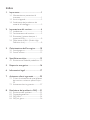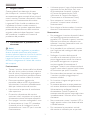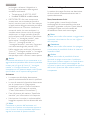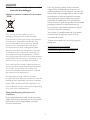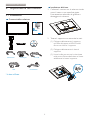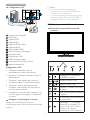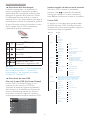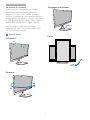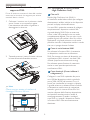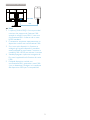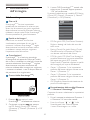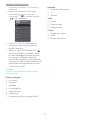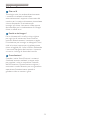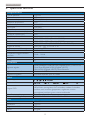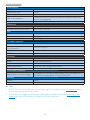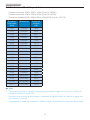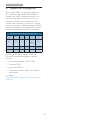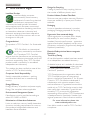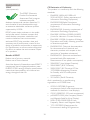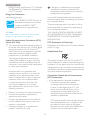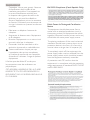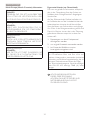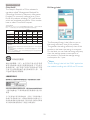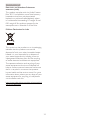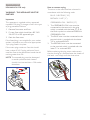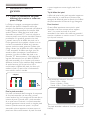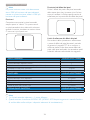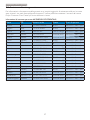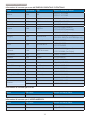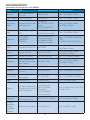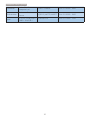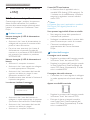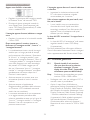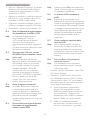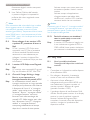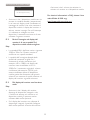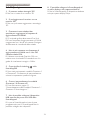Philips 272G5DJEB/00 Manuale utente
- Categoria
- TV
- Tipo
- Manuale utente

www.philips.com/welcome
IT Manuale d’uso 1
Assistenza clienti e garanzia 25
Risoluzione dei problemi e FAQ 31
272G5

Indice
1. Importante ..............................................1
1.1 Manutenzione e precauzioni di
sicurezza ..............................................................1
1.2 Avvisi e legenda ...............................................2
1.3 Smaltimento del prodotto e dei
materiali d’imballaggio ..................................3
2. Impostazione del monitor ...................4
2.1 Installazione ........................................................4
2.2 Funzionamento del monitor ....................5
2.3 Rimuovere l'assieme base per il
supporto VESA ................................................8
2.4 Descrizione di MHL (Mobile High-
Definition Link) ................................................8
3. Ottimizzazione dell’immagine ...........10
3.1 SmartImage
GAME
............................................ 10
3.2 SmartContrast ..............................................12
4. Specifiche tecniche ..............................13
4.1 Risoluzione e Modalità predefinite ....15
5. Risparmio energetico .........................16
6. Informazioni legali ...............................17
7. Assistenza clienti e garanzia ..............25
7.1 Criteri di valutazione dei pixel difettosi
dei monitor a schermo piatto Philips ...
25
7.2 Assistenza clienti e garanzia ...................27
8. Risoluzione dei problemi e FAQ ......31
8.1 Risoluzione dei problemi ........................31
8.2 Domande generiche ..................................32
8.3 FAQ MHL ........................................................34
8.4 FAQ sul gioco ................................................36

1
1
. Importante
1. Importante
Questa guida all’uso elettronica è intesa
per chiunque usi il monitor Philips. Leggere
accuratamente questo manuale d’uso prima di
usare il monitor. Contiene informazioni e Nota
importanti sul funzionamento del monitor.
La garanzia Philips è valida a condizione che
il prodotto sia usato in modo corretto, in
conformità alle sue istruzioni operative, dietro
presentazione della fattura o dello scontrino
originale, indicante la data d’acquisto, il nome
del rivenditore, il modello ed il numero di
produzione del prodotto.
1.1 Manutenzione e precauzioni di
sicurezza
Avvisi
L’utilizzo di controlli, regolazioni o procedure
GLYHUVHGDTXHOOHVSHFLÀFDWHQHOOHSUHVHQWL
istruzioni possono esporre al rischio di scariche
elettriche e pericoli elettrici e/o meccanici.
Leggere ed osservare le presenti istruzioni
durante il collegamento e l’utilizzo del monitor
del computer.
Funzionamento
Tenere il monitor lontano dalla luce diretta
del sole, da luci molto luminose e da altre
fonti di calore. L'esposizione prolungata a
questo tipo di ambienti potrebbe causare
distorsioni nel colore e danni al monitor.
Rimuovere qualsiasi oggetto che
potrebbe cadere nei fori di ventilazione
od ostacolare il corretto raffreddamento
delle parti elettroniche del monitor.
Non ostruire le aperture di ventilazione
sulle coperture.
Durante la collocazione del monitor
assicurarsi che il connettore e la presa di
alimentazione siano facilmente accessibili.
Se si spegne il monitor scollegando il cavo
di alimentazione o il cavo CC, attendere
6 secondi prima di ricollegare il cavo di
alimentazione o il cavo CC per il normale
funzionamento.
Utilizzare sempre il cavo di alimentazione
approvato fornito da Philips. Se il cavo
di alimentazione è assente, rivolgersi
al Centro Assistenza locale. (Fare
riferimento al Centro Informazioni
Consumatori e all’Assistenza Clienti)
Non sottoporre il monitor a forti
vibrazioni o impatti severi durante il
funzionamento.
Non colpire né lasciare cadere il monitor
durante il funzionamento o il trasporto.
Manutenzione
Per proteggere il monitor da possibili danni,
non esercitare pressione eccessiva sul
pannello LCD. Quando si sposta il monitor,
afferrare la struttura per sollevarlo; non
sollevare il monitor mettendo le mani o le
dita sul pannello LCD.
Se si prevede di non utilizzare il monitor
per lunghi periodi, scollegarlo dalla presa
di corrente.
Scollegare il monitor dalla presa di
corrente se è necessario pulirlo con un
panno leggermente umido. Lo schermo
può essere asciugato con un panno
asciutto quando l’alimentazione è
scollegata. Tuttavia, non utilizzare solventi
organici come alcool, oppure liquidi a base
di ammoniaca per pulire il monitor.
Per evitare danni permanenti, non esporre
il monitor a polvere, pioggia, acqua o
eccessiva umidità.
Se il monitor si bagna, asciugarlo con un
panno asciutto.
Se sostanze estranee o acqua penetrano
nel monitor, disattivare immediatamente
l’alimentazione e scollegare il cavo di
alimentazione. Quindi, rimuovere la
sostanza estranea oppure l’acqua ed inviare
immediatamente il monitor ad un Centro
Assistenza.
Non conservare o usare il monitor LCD in
luoghi esposti a calore, luce diretta del sole
o freddo estremo.
Per mantenere le prestazioni ottimali
del monitor e utilizzarlo per un periodo

2
1
. Importante
prolungato, utilizzare il dispositivo in
un luogo caratterizzato dalle seguenti
condizioni ambientali.
Temperatura: 0-40°C 32-104°F
Umidità: 20-80% di umidità relativa
IMPORTANTE: Att ivare sempre uno
screen saver con animazione quando si
lascia il monitor inatt ivo. Att ivare sempre
un’applicazione d’aggiornamento periodico
dello schermo se il monitor visualizz erà
contenuti statici che non cambiano. La
visualizz azione ininterr ott a di immagini
statiche per un lungo periodo di tempo
può provocare sullo schermo il fenomeno
di ‘‘burn-i’’ o ‘‘immagine residua’’, noto
anche come ‘‘immagine fantasma’’.
‘‘Burn-in’’, ‘‘immagine residua’’ o
‘‘immagine fantasma’’ sono tutt i fenomeni
noti nella tecnologia dei pannelli LCD.
Nella maggior part e dei casi il fenomeno
‘‘burn-in’’, ‘‘immagine residua’’ o ‘‘immagine
fantasma’’ scompare gradatamente nel
tempo dopo che il monitor è stato spento.
Avviso
La mancata attivazione di uno screensaver o un
aggiornamento periodico della schermo potrebbe
causare casi più gravi di “burn-in”, “immagine
residua” o “immagine fantasma” che non
scompaiono e non possono essere risolti. Questo
tipo di danni non è coperto dalla garanzia.
Assistenza
La copertura del display deve essere
DSHUWDHVFOXVLYDPHQWHGDWHFQLFLTXDOLÀFDWL
In caso di necessità di qualsiasi documento
per la riparazione o l'integrazione,
contattare il proprio Centro Assistenza
locale. (Fare riferimento al capitolo
“Centri Informazioni Consumatori”)
)DUHULIHULPHQWRDOODVH]LRQH¶¶6SHFLÀFKH
tecniche’’ per informazioni sul trasporto.
Non lasciare il monitor in un’automobile/
bagagliaio esposto alla luce diretta del sole.
Nota
Consultare un tecnico dell’assistenza se il
monitor non funziona normalmente oppure se
non si è sicuri di come procedere dopo avere
seguito le istruzioni di questo manuale.
1.2 Avvisi e legenda
La sezione che segue fornisce una descrizione
di alcuni simboli convenzionalmente usati in
questo documento.
Nota, Attenzione e Avvisi
In questa guida, vi sono blocchi di testo
DFFRPSDJQDWLGDLFRQHVSHFLÀFKHFKHVRQR
stampati in grassetto o corsivo. Questi blocchi
contengono Nota, avvisi alla cautela ed
all’attenzione. Sono usati come segue:
Nota
Questa icona indica informazioni e suggerimenti
importanti che aiutano a fare un uso migliore
del computer.
Attenzione
Questa icona indica informazioni che spiegano
come evitare la possibilità di danni al sistema o
la perdita di dati.
Avviso
Questa icona indica la possibilità di lesioni
personali e spiega come evitare il problema.
Alcuni avvisi possono apparire in modo diverso
e potrebbero non essere accompagnati da
XQ·LFRQD,QTXHVWLFDVLODSUHVHQWD]LRQHVSHFLÀFD
dell’avviso è prescritta dalla relativa autorità
competente.

3
1
. Importante
1.3 Smaltimento del prodotto e dei
materiali d’imballaggio
Apparecchi elettrici ed elettronici da smaltire
- WEEE
This marking on the product or on its
packaging illustrates that, under European
Directive 2012/19/EU governing used electrical
and electronic appliances, this product may
not be disposed of with normal household
waste. You are responsible for disposal of
this equipment through a designated waste
electrical and electronic equipment collection.
To determine the locations for dropping off
such waste electrical and electronic, contact
\RXUORFDOJRYHUQPHQWRIÀFHWKHZDVWHGLVSRVDO
organization that serves your household or the
store at which you purchased the product.
Your new monitor contains materials that can
be recycled and reused. Specialized companies
can recycle your product to increase the
amount of reusable materials and to minimize
the amount to be disposed of.
All redundant packing material has been
omitted. We have done our utmost to make the
packaging easily separable into mono materials.
3OHDVHÀQGRXWDERXWWKHORFDOUHJXODWLRQVRQ
how to dispose of your old monitor and packing
from your sales representative.
Taking back/Recycling Information for
Customers
Philips establishes technically and economically
viable objectives to optimize the environmental
performance of the organization's product,
service and activities.
From the planning, design and production
stages, Philips emphasizes the important of
making products that can easily be recycled. At
Philips, end-of-life management primarily entails
participation in national take-back initiatives
and recycling programs whenever possible,
preferably in cooperation with competitors,
which recycle all materials (products and related
packaging material) in accordance with all
Environmental Laws and taking back program
with the contractor company.
Your display is manufactured with high quality
materials and components which can be
recycled and reused.
To learn more about our recycling program
please visit
http://www.philips.com/about/
sustainability/ourenvironmentalapproach/
productrecyclingservices/index.page

4
2. Impostazione del monitor
2. Impostazione del monitor
2.1 Installazione
Contenuti della confezione
272G5
2014
user s manual
* In base al Paese
Installazione della base
1. Collocare il monitor con lo schermo rivolto
YHUVRLOEDVVRVXXQDVXSHUÀFLHSLDWWD
)DUHDWWHQ]LRQHDGHYLWDUHGLJUDIÀDUHR
danneggiare lo schermo.
2. Tenere il supporto con entrambe le mani.
(1) Collegare delicatamente il supporto
QHOODUHDGHOVXSSRUWR9(6$ÀQFKpLO
fermo non blocca il supporto.
(2) Collegare delicatamente la base al
supporto.
(3) Usare le dita per serrare la vite situata
QHOODSDUWHLQIHULRUHGHOODEDVHHÀVVDUH
saldamente la base al supporto.
1
32
Alimentazione
SmartKeypad Cavo USB
VGA
* Dual-link DVI

5
2. Impostazione del monitor
Collegamento al PC
10
11
9
13
13
SmartKeypad
1
1
3 6
8
12
4
42
2
7
7
5
5
5
3
6
Ingresso SmartKeypad
DisplayPort
Ingresso VGA
Ingresso DVI
Ingresso HDMI o MHL
Ingresso HDMI
7
Uscita audio HDMI
8
Sistema antifurto Kensington
9
Upstream USB
10
Downstream USB
11
USB Caricatore rapido
12
Interruttore Zero Power Switch
13
Ingresso potenza AC
Collegamento al PC
1. Collegare saldamente il cavo di
alimentazione sul retro del monitor.
2. Spegnere il computer e staccare il cavo di
alimentazione.
3. Collegare il cavo segnale del monitor al
connettore video sul retro del computer.
4. Collegare il cavo di alimentazione del
computer e del monitor ad una presa di
corrente nelle vicinanze.
5. Accendere il computer ed il monitor. Se sul
monitor appare un’immagine, l’installazione
è riuscita.
Collegare lo SmartKeypad al monitor
Collegare lo SmartKeypad alla porta
SmartKeypad situata sulla parte posteriore dello
schermo.
Nota
1. Lo SmartKeypad è progettato per
funzionare con Philips 272G5DJEB, non
collegarlo ad altri dispositivi.
2. La porta SmartKeypad situata nella parte
posteriore dello schermo 272G5DJEB è
progettata solo per lo SmartKeypad.
2.2 Funzionamento del monitor
Descrizione del pannello frontale del
prodotto
3
5247
6
Consente di ACCENDERE E
SPEGNERE il monitor
.
Accedere al menu OSD
.
Regolare il menu OSD.
SmartSize : Cambiare il formato
del display.
Cambiare la sorgente del segnale
di ingresso.
Per tornare al livello precedente
del menu OSD.
Smartimage
GAME
: Si possono
selezionare sei modalità: FPS,
Racing (Corse), RTS, Gamer1
(Giocatore 1), Gamer2
(Giocatore 2) e Off (Disattiva).

6
2. Impostazione del monitor
Descrizione dello SmartKeypad
L'utente è impegnato in un'esperienza di
gioco coinvolgente. È necessario accedere
rapidamente alle impostazioni preferite senza
distogliere lo sguardo dallo schermo. Il Philips
SmartKeypad permette di farlo in maniera
VHPSOLFH&RQLVXRLWDVWLSUHGHÀQLWLSHUPHWWHGL
personalizzare e salvare le impostazioni preferite
di gioco. Permette inoltre di controllare il menu
per un rapido accesso OSD e selezionare
rapidamente diverse impostazioni.
Smartimage
GAME
/ Modalità
Giocatore 1.
Smartimage
GAME
/ Modalità
Giocatore 2.
Per tornare al livello precedente del
menu OSD.
Regolare il menu OSD.
Accedere al menu OSD /
Confermare la regolazione OSD.
Nota
fare riferimento a pagina 11 “Personalizzazione
della modalità Giocatore 1 / Giocatore 2
Smartimage
GAME
” per impostare la modalità
Giocatore 1/ Giocatore 2
Descrizione del menu OSD
Che cos’è il menu OSD (On-Screen Display)?
Il menu OSD (On-Screen Display) è una
funzione di tutti i monitor LCD Philips.
Consente all’utente di regolare le prestazioni
dello schermo o di selezionare le funzioni del
PRQLWRUGLUHWWDPHQWHWUDPLWHXQDÀQHVWUD
di istruzioni a video. Di seguito è mostrata
un’illustrazione della semplice interfaccia OSD:
A
ud
i
o
C
olor
3
i
c
t
u
r
e
DVI
H
DMI
M
HL-HDM
I
Displa
y
Por
t
Input
S
mart
S
iz
e
VGA
Istruzioni semplici e di base sui tasti di controllo
Nel menu OSD mostrato in precedenza,
premere i tasti
sul pannello frontale del
monitor per spostare il cursore e premere il
tasto OKSHUFRQIHUPDUHODVFHOWDRODPRGLÀFD
Il menu OSD
Di seguito vi è una descrizione generale della
struttura del menu OSD. Questa può essere
utilizzata come riferimento quando in seguito si
lavorerà sulle diverse regolazioni.
Main menu Sub menu
Picture
OSD Settings
Setup
Language
Color
Audio
SmartSize
Input
Brightness
Contrast
Sharpness
Horizontal
Vertical
Transparency
OSD Time Out
H.Position
Auto
V.Position
Phase
Clock
Resolution Notification
Reset
Information
Color Temperature
sRGB
User Define
Mute
Panel Size
1:1
Aspect
VGA
DVI
HDMI
MHL-HDMI
DisplayPort
SmartResponse
SmartContrast
Gamma
Over Scan
SmartFrame
Volume
English, Deutsch, (VSDxROǼȜȜȘȞȚțȒ)UDQoDLV Italiano,
0DU\DU, 1HGHUODQGV, 3RUWXJXrV 3RUWXJXrV do %UD]LO
3ROVNLɊɭɫɫɤɢɣ Svenska, Suomi, 7UNoHýHãWLQD
ɍɤɪɚʀɧɫɶɤɚ
ㆰփѝ᮷, 㑱億ѝ᮷, ᰕᵜ䃎,
䞲ῃ㠊
0~100
0~100
1.8, 2.0, 2.2, 2.4, 2.6
0~100
0~100
0~100
Off, 1, 2, 3, 4
5s, 10s, 20s, 30s, 60s
0~100
On, Off
Yes, No
0~100
0~100
0~100
5000K, 6500K, 7500K,
8200K, 9300K,11500K
Red: 0~100
0~100
Green: 0~100
Blue: 0~100
On, Off
17”[5:4], 19”[5:4], 19”W[16:10],
22”W[16:10], 18.5”W[16:9],
19.5”W[16:9], 21.5”W[16:9],
23”W[16:9], 24”W[16:9], 27”W[16:9]
Off, Fast, Faster, Fastest
On, Off
(On, Off), Size, Brightness,Contrast,
H.Position,V.Position
On, Off

7
2. Impostazione del monitor
1RWLÀFDGLULVROX]LRQH
Questo monitor è progettato per rendere
le prestazioni ottimali alla sua risoluzione
originaria di 1920 × 1080 a 60Hz. Quando il
monitor è impostato su una risoluzione diversa,
all’accensione è visualizzato un avviso: Use 1920
× 1080 @ 60Hz for best results (Usare 1920 ×
1080 a 60Hz per ottenere i migliori risultati).
La visualizzazione dell’avviso può essere
GLVDWWLYDWDGDOPHQX&RQÀJXUD]LRQHGHOPHQX
OSD (On Screen Display).
)XQ]LRQLÀVLFKH
Inclinazione
Rotazione
Regolazione dell’altezza
150mm
Perno
90
0

8
2. Impostazione del monitor
2.3 Rimuovere l'assieme base per il
supporto VESA
Prima di iniziare a smontare la base del monitor,
osservare le istruzioni che seguono per evitare
eventuali danni o lesioni.
1. Collocare il monitor con lo schermo rivolto
YHUVRLOEDVVRVXXQDVXSHUÀFLHSLDWWD
)DUHDWWHQ]LRQHDGHYLWDUHGLJUDIÀDUHR
danneggiare lo schermo.
2. Tenendo premuto il tasto di rilascio, inclinare
la base ed estrarla facendola scorrere.
Nota
Questo monitor accetta un’interfaccia di
montaggio 100 mm x 100 mm.
100mm
100mm
2.4 Descrizione di MHL (Mobile
+LJK'HÀQLWLRQ/LQN
Che cos’è?
0RELOH+LJK'HÀQLWLRQ/LQN0+/q
un'interfaccia audio/video mobile per collegare
direttamente i telefoni cellulari e altri dispositivi
SRUWDWLOLDGLVSOD\DGDOWDGHÀQL]LRQH
Un cavo MHL opzionale consente di collegare
semplicemente il dispositivo mobile MHL
al grande display MHL Philips e osservare
come i video HD prendono vita con audio
completamente digitale. Ora non solo si può
JRGHUHGLJLRFKLSHUFHOOXODULIRWRÀOPRDOWUH
applicazioni sul grande schermo, ma è anche
possibile ricaricare il dispositivo mobile in modo
che non si spenga durante l'utilizzo.
Come si usa la funzione MHL?
Per utilizzare la funzione MHL, è necessario
XQGLVSRVLWLYRPRELOHFRQFHUWLÀFD]LRQH
MHL. Per trovare un elenco di dispositivi con
FHUWLÀFD]LRQH0+/YLVLWDUHLOVLWRZHE0+/
XIÀFLDOHhttp://www.mhlconsortium.org)
Per utilizzare questa funzione, è necessario
anche un cavo speciale opzionale con
FHUWLÀFD]LRQH0+/
Come funziona? (Come si effettua il
collegamento?)
Collegare il cavo MHL opzionale alla porta
mini USB del dispositivo mobile, quindi alla
porta [MHL-HDMI] del monitor. Ora si è
pronti per visualizzare le immagini sul display
a grande schermo e utilizzare tutte le funzioni
sul dispositivo mobile come la navigazione
Internet, i giochi, la ricerca di foto, ecc. Se il
monitor dispone dellla funzione altoparlante,
sarà possibile ascoltare anche l'audio di
accompagnamento. Quando si scollega il
cavo MHL o si spegne il dispositivo mobile,
la funzione MHL viene automaticamente
disattivata.

9
2. Impostazione del monitor
MHL-HDMI
MHL
Nota
1. La porta [MHL-HDMI] è l'unica porta del
monitor che supporta la funzione MHL
quando si utilizza il cavo MHL. Il cavo con
FHUWLÀFD]LRQH0+/qGLYHUVRGDXQFDYR
HDMI standard.
2. È necessario acquistare separatamente un
GLVSRVLWLYRPRELOHFRQFHUWLÀFD]LRQH0+/
3. Se vi sono altri dispositivi in funzione e
collegati agli ingressi disponibili, potrebbe
essere necessario commutare il monitor in
modalità MHL-HDMI per attivare il monitor.
4. Standby/Spegnere risparmio energetico di
Erp non è applicabile alla funzione di carica
MHL.
5. Richiede dispositivo mobile con
FHUWLÀFD]LRQH0+/RS]LRQDOHHFDYR0+/
(non in dotazione) Rivolgersi al rivenditore
del dispositivo MHL per la compatibilità.

10
3
. Ottimizzazione dell’immagine
3. Il menu OSD SmartImage
GAME
resterà sullo
schermo per 5 secondi; oppure premere
“OK” per confermare.
Si possono selezionare sei modalità: FPS, Racing
(Corse), RTS, Gamer1 (Giocatore 1), Gamer2
(Giocatore 2) e Off (Disattiva).
R
acin
g
R
T
S
G
amer
1
G
amer
2
O
f
f
)36
SmartImage
GAME
FPS: Per giochi FPS (First Person Shooters).
Migliora i dettagli del livello del nero del
tema scuro.
Racing (Corse): Per giochi Racing (Corse).
Garantisce tempi di risposta più rapidi e
una elevata saturazione del colore.
RTS: Per giochi RTS (Real Time Strategy), è
possibile selezionare una parte selezionata
dall'utente per giochi RTS (tramite
SmartFrame). È possibile regolare la qualità
dell'immagine per la parte evidenziata.
Gamer 1 (Giocatore 1): Le impostazioni
preferite dall'utente vengono salvate come
Gamer 1 (Giocatore 1).
Gamer 2 (Giocatore 2): Le impostazioni
preferite dall'utente vengono salvate come
Gamer 2 (Giocatore 2).
Off (Disattiva): Nessuna ottimizzazione da
parte di SmartImage
GAME
.
Personalizzazione della modalità Giocatore
1 / Giocatore 2 Smartimage
GAME
.
Consente di creare e selezionare le impostazioni
preferite.
1. Prima è necessario selezionare Giocatore 1
o Giocatore 2. Vi sono due metodi:
Fare clic sull'icona “ ” o “ ” sullo
SmartKeypad. Sullo schermo appare
il menu Smartimage
GAME
e rimane
3. Ottimizzazione
dell’immagine
3.1 SmartImage
GAME
Che cos’è?
SmartImage
GAME
fornisce impostazioni
SUHGHÀQLWHFKHRWWLPL]]DQRORVFKHUPRSHU
diversi tipi di contenuti per giochi, regolando
dinamicamente luminosità, contrasto, colore e
nitidezza in tempo reale. Philips SmartImage
GAME
fornisce prestazioni di gioco ottimizzate.
Perché ne ho bisogno?
Poiché vuoi un monitor che fornisce
visualizzazione ottimizzata di tutti i tipi di
contenuti, il software SmartImage
GAME
regola
dinamicamente luminosità, contrasto, colore
e nitidezza in tempo reale per migliorare
l'esperienza visiva del monitor.
Come funziona?
SmartImage
GAME
è un’esclusiva tecnologia
all’avanguardia sviluppata da Philips per l’analisi
dei
contenuti visualizzati su schermo. In base allo
scenario selezionato, SmartImage
GAME
migliora
dinamicamente contrasto, saturazione del
colore e nitidezza delle immagini per migliorare
i contenuti visualizzati - tutto in tempo reale ed
alla pressione di un singolo tasto.
Come si abilita SmartImage
GAME
?
1. Premere per aprire il menu
SmartImage
GAME
visualizzazione schermo.
2. Continuare a premere
per passare
tra
FPS, Racing (Corse), RTS, Gamer1
(Giocatore 1), Gamer2 (Giocatore 2) e Off
(Disattiva).

11
3
. Ottimizzazione dell’immagine
sull'opzione Giocatore 1 o Giocatore 2
selezionata.
selezionare dal tasto di scelta rapida
sul pannello anteriore premendo
Smartimage
GAME
e tenendo premuto
“
” per selezionare.
2. Fare clic su “OK” sullo SmartKeypad
o premere il tasto di scelta rapida sul
pannello anteriore.
3. Andare al menu OSD facendo clic su
sullo SmartKeypad o premendo il tasto
di scelta rapida
sul pannello anteriore
per regolare la modalità preferita. Al
termine della regolazione, viene effettuata
l'impostazione della modalità preferita, che
viene salvata automaticamente una volta
uscita dal menu OSD.
Nota
Le voci di personalizzazione della modalità
Giocatore sono:
Picture (Immagine)
1. Luminosità
2. Contrasto
3. Nitidezza
4. SmartResponse
5. SmartContrast
6. SmartFrame
7. Sovrascansione (Solo sorgente HDMI)
SmartSize
1. Dimensioni del pannello
2. 1:1
3. Aspetto
Audio
1. Volume
2. Disattiva audio
3. Sorgente audio
Colore
1. Temperatura colore
2. sRGB
3. 'HÀQLWRGDOOXWHQWH

12
3
. Ottimizzazione dell’immagine
3.2 SmartContrast
Che cos’è?
Tecnologia unica che analizza dinamicamente
i contenuti visualizzati ed ottimizza
automaticamente il rapporto di contrasto del
monitor per la massima chiarezza e piacevolezza
visiva, aumentando l’illuminazione per
immagini più chiare, luminose e nitide oppure
diminuendola per la visualizzazione di immagini
chiare su sfondi scuri.
Perché ne ho bisogno?
Per la chiarezza ed il comfort visivo migliore
per ogni tipo di contenuto. SmartContrast
controlla dinamicamente il contrasto e regola
l’illuminazione per immagini e videogiochi chiari,
nitidi e luminosi, oppure per visualizzare testo
FKLDURHOHJJLELOHSHULODYRULG·XIÀFLR5LGXFHQGR
il consumo energetico del monitor, si risparmia
sui costi e si allunga la durata del monitor.
Come funziona?
Quando si attiva SmartContrast, i contenuti
visualizzati saranno analizzati in tempo reale
per regolare i colori e controllare l’intensità
dell’illuminazione. Questa funzione migliora il
contrasto in modo dinamico per una grandiosa
esperienza d’intrattenimento quando si
guardano video o mentre si gioca.

13
6SHFLÀFKHWHFQLFKH
4. Specifiche tecniche
Immagine/Schermo
Tipo di pannello TN LCD
Illuminazione LED
Dimensioni del pannello 27'' W (68,6cm)
Rapporto proporzioni 16:9
Dimensioni pixel 0,31 x 0,31 mm
Luminosità 300 cd/m²
SmartContrast 80.000.000:1
Rapporto di contrasto (tip.) 1000:1
Tempo di risposta (tip.) 5ms
SmartResponse 1ms
Risoluzione massima 1920x1080 a 144Hz (Dual-link DVI/DP)
Risoluzione ottimale 1920x1080 a 120Hz (Dual-link DVI/DP)
Risoluzione standard 1920x1080 a 60Hz (VGA, HDMI, Dual-link DVI, DP)
Angolo di visuale 160° (H) / 150° (V) a C/R > 10
Miglioramento dell'immagine Smartimage
GAME
Colori dello schermo 16,7 milioni
Frequenza di aggiornamento
verticale
56Hz - 144Hz
Frequenza orizzontale 30 kHz - 144kHz
sRGB SÌ
Connettività
Ingresso segnale
VGA (Analogico), Dual-link DVI (Digitale, HDCP), USB 3.0 x4,
Porta SmartKeypad, HDMI (Digitale, HDCP),
MHL-HDMI (Digitale, HDCP), Porta Schermo
Ingresso/uscita audio Uscita audio HDMI
Segnale di ingresso Sincronia separata, Sync on Green
Utilità
SmartKeypad
Funzioni utili
Lingue OSD
Inglese, francese, tedesco, spagnolo, italiano, russo, cinese
VHPSOLÀFDWRSRUWRJKHVHWXUFRRODQGHVHVYHGHVHÀQODQGHVH
polacco, ceco, coreano, giapponese, ungherese, ucraino,
portoghese brasiliano, greco, cinese tradizionale
Altre funzioni utili Sistema antifurto Kensington
Compatibilità Plug & Play DDC/CI, sRGB, Windows 8.1/8/7, Mac OSX
Base
Inclinazione -5°/+20°
Rotazione -65/+65
Regolazione dell’altezza 150 mm
Perno 90 gradi

14
6SHFLÀFKHWHFQLFKH
Alimentazione
Modalità accensione 33,52 W (tip.), 63,84 W (max.)
Sospensione (tip.) 0,5 W
Disattivo (tip.) 0,3W
LED di alimentazione
Modalità accensione: Bianco; modalità di Standby/Sospensione:
Bianco (lampeggiante)
Alimentazione 100-240 V CA, 50-60Hz
Dimensioni
Prodotto con base (LxHxP) 639 x 580 x 242 mm
Prodotto senza base (LxHxP) 639 x 405 x 64 mm
Peso
Prodotto con base 7,5 kg
Prodotto senza base 5,1 kg
Prodotto con la confezione 10,35 kg
Condizioni operative
Portata temperatura (operativa) Da 0°C a 40°C
Portata temperatura
(Non operativa)
Da -20°C a 60°C
Umidità relativa Da 20% a 80%
MTBF 30.000 ore
Ambiente
ROHS SÌ
EPEAT Silver (www.epeat.net)
Confezione 100% riciclabile
6RVWDQ]HVSHFLÀFKH 100% PVC BFR alloggiamento libero
Energy Star SÌ
Conformità e standard
Approvazioni a norma di legge
&(0DUN)&&&ODVV%&8($&6(0.27&2&HUWLÀHG(7/
GS, ERGO, UKraine, BSMI, C-TICK, EPA6.0, PSB
Struttura
Colore Nero
Finitura 6XSHUÀFLH
Nota
1. EPEAT Gold o Silver è valida solo dove la Philips registra i prodotti. Visitare www.epeat.net per lo
stato di registrazione del proprio paese.
2. Questi dati sono soggetti a cambiamenti senza preavviso. Andare all’indirizzo www.philips.com/
support per scaricare la versione più recente del foglio informativo.

15
6SHFLÀFKHWHFQLFKH
4.1 5LVROX]LRQHH0RGDOLWjSUHGHÀQLWH
Risoluzione massima: 1920 x 1080 a 144Hz (Dual-link DVI/DP)
Risoluzione ottimale: 1920 x 1080 a 120Hz (Dual-link DVI/DP)
Risoluzione standard: 1920 x 1080 a 60Hz (VGA, HDMI, Dual-link DVI, DP)
Frequenza
orizzontale
(kHz)
Risoluzione Frequenza
verticale
(Hz)
31,47 720x400 70,09
31,47 640x480 59,94
35,00 640x480 66,67
37,86 640x480 72,81
37,50 640x480 75,00
60,94 640x480 119,72
37,88 800x600 60,32
46,88 800x600 75,00
76,30 800x600 119,97
48,36 1024x768 60,00
60,02 1024x768 75,03
97,55 1024x768 119,99
63,89 1280x1024 60,02
79,98 1280x1024 75,03
55,94 1440x900 59,89
70,64 1440x900 74,98
65,29 1680x1050 59,95
67,50 1920x1080 60,00
137,26 1920x1080 119,98
158,11 1920x1080 144,00
Nota
4XHVWRGLVSOD\3KLOLSVqLQJUDGRGLRWWHQHUHXQDIUHTXHQ]DGLDJJLRUQDPHQWRÀQRD+]VROR
tramite connettore Dual-link DVI.
$VVLFXUDUVLFKHODVFKHGDJUDÀFDVXSSRUWLODIUHTXHQ]DGLDJJLRUQDPHQWRGL+]HVLDDJJLRUQDWD
con il driver più recente.
2. Per domande correlate alle prestazioni a 144Hz, rivolgersi direttamente al rivenditore della scheda.

16
5
.
R
isparmio energetic
o
5. Risparmio energetico
Se la scheda video o il software installato sul
PC è conforme agli standard DPM VESA, il
monitor può ridurre automaticamente il suo
consumo energetico quando non è in uso.
Quando è rilevato l'input dalla tastiera, dal
mouse o altri dispositivi, il monitor si ‘‘risveglia’’
automaticamente. La tabella che segue mostra il
consumo energetico e le segnalazioni di questa
funzione automatica di risparmio energetico:
'HÀQL]LRQHGHOULVSDUPLRHQHUJHWLFR
Modalità
VESA
Video
Sincronia
orizzontale
Sincronia
verticale
Potenza
usata
Colore del
LED
Attiva ATTIVO Sì Sì
33,52 W
(tip.),
63,84 W
(max.)
Bianco
Sospensione DISATTIVO No No 0,5 W (tip.)
Bianco
(lampeggiante)
Spegnimento DISATTIVO - - 0,3 W (tip.) DISATTIVO
/DFRQÀJXUD]LRQHFKHVHJXHqXVDWDSHU
misurare il consumo energetico di questo
monitor.
Risoluzione originale: 1920 x 1080
Contrasto: 50%
Luminosità: 300 nit
Temperatura colore: 6500k con modello
tutto bianco
Nota
Questi dati sono soggetti a cambiamenti senza
preavviso.

17
6
. Informazioni legal
i
6. Informazioni legali
Lead-free Product
Lead free display promotes
environmentally sound recovery
and disposal of waste from electrical
and electronic equipment. Toxic
substances like Lead has been eliminated
and compliance with European community’s
stringent RoHs directive mandating restrictions
on hazardous substances in electrical and
electronic equipment have been adhered to
in order to make Philips monitors safe to use
throughout its life cycle.
Congratulations!
7KLVSURGXFWLV7&2&HUWLÀHG²IRU6XVWDLQDEOH
IT.
7&2&HUWLÀHGLVDQLQWHUQDWLRQDO
WKLUGSDUW\VXVWDLQDELOLW\FHUWLÀFDWLRQ
IRU,7SURGXFWV7&2&HUWLÀHG
ensures that the manufacture, use and recycling
RI,7SURGXFWVUHÁHFWHQYLURQPHQWDOVRFLDODQG
HFRQRPLFUHVSRQVLELOLW\(YHU\7&2&HUWLÀHG
SURGXFWPRGHOLVYHULÀHGE\DQDFFUHGLWHG
independent test laboratory.
7KLVSURGXFWKDVEHHQYHULÀHGWRPHHWDOOWKH
FULWHULDLQ7&2&HUWLÀHGLQFOXGLQJ
Corporate Social Responsibility
Socially responsible production - working
conditions and labor law in manufacturing
country.
(QHUJ\(IÀFLHQF\
(QHUJ\HIÀFLHQF\RISURGXFWDQGSRZHUVXSSO\
Energy Star compliant, where applicable.
Environmental Management System
0DQXIDFWXUHUPXVWEHFHUWLÀHGDFFRUGLQJWR
either ISO 14001 or EMAS.
Minimization of Hazardous Substances
Limits on cadmium, mercury, lead & hexavalent
chromium including requirements for mercury-
free products, halogenated substances and
KD]DUGRXVÁDPHUHWDUGDQWV
Design for Recycling
Coding of plastics for easy recycling. Limit on
the number of different plastics used.
Product Lifetime, Product Take Back
Minimum one-year product warranty. Minimum
three-year availability of spare parts. Product
takeback.
Packaging
Limits on hazardous substances in product
packaging. Packaging prepared for recycling.
Ergonomic, User-centered design
Visual ergonomics in products with a display.
Adjustability for user comfort (displays,
KHDGVHWV$FRXVWLFSHUIRUPDQFH²SURWHFWLRQ
against sound spikes (headsets) and fan noise
(projectors, computers) Ergonomically designed
keyboard (notebooks)
Electrical Safety, minimal electro-magnetic
Emissions
Third Party Testing
$OOFHUWLÀHGSURGXFWPRGHOVKDYHEHHQWHVWHG
in an independent, accredited laboratory.
A detailed criteria set is available for download
at www.tcodevelopment.com, where you can
DOVRÀQGDVHDUFKDEOHGDWDEDVHRIDOO7&2
&HUWLÀHG,7SURGXFWV
TCO Development, the organization behind
7&2&HUWLÀHGKDVEHHQDQLQWHUQDWLRQDO
GULYHULQWKHÀHOGRI6XVWDLQDEOH,7IRU\HDUV
&ULWHULDLQ7&2&HUWLÀHGDUHGHYHORSHGLQ
collaboration with scientists, experts, users
and manufacturers. Organizations around the
ZRUOGUHO\RQ7&2&HUWLÀHGDVDWRROWRKHOS
them reach their sustainable IT goals. We are
RZQHGE\7&2DQRQSURÀWRUJDQL]DWLRQ
UHSUHVHQWLQJRIÀFHZRUNHUV7&2'HYHORSPHQW
is headquartered in Stockholm, Sweden, with
regional presence in North America and Asia.
For more information, please visit
www.tcodevelopment.com
8VHUGHÀQHPRGHLVXVHGIRU7&2&HUWLÀHG
compliance.

18
6
. Informazioni legal
i
EPEAT
(www.epeat.net)
The EPEAT (Electronic
Product Environmental
Assessment Tool) program
evaluates computer
desktops, laptops, and monitors based on 51
environmental criteria developed through
an extensive stakeholder consensus process
supported by US EPA.
EPEAT system helps purchasers in the public
and private sectors evaluate, compare and
select desktop computers, notebooks and
monitors based on their environmental
attributes. EPEAT also provides a clear and
consistent set of performance criteria for the
design of products, and provides an opportunity
for manufacturers to secure market recognition
for efforts to reduce the environmental impact
of its products.
%HQHÀWVRI(3($7
Reduce use of primary materials
Reduce use of toxic materials
Avoid the disposal of hazardous waste EPEAT’S
requirement that all registered products meet
(1(5*<67$5·VHQHUJ\HIÀFLHQF\VSHFLÀFDWLRQV
means that these products will consume less
energy throughout their life.
CE Declaration of Conformity
This product is in conformity with the following
standards
EN60950-1:2006+A11:2009+A1:
2010+A12:2011 (Safety requirement of
Information Technology Equipment).
EN55022:2010(Radio Disturbance
requirement of Information Technology
Equipment).
EN55024:2010 (Immunity requirement of
Information Technology Equipment).
EN61000-3-2:2006+A1:2009+A2:2009
(Limits for Harmonic Current Emission).
EN61000-3-3:2008 (Limitation of Voltage
Fluctuation and Flicker) following provisions
of directives applicable.
EN50581:2012 (Technical documentation
for the assessment of electrical and
electronic products with respect to the
restriction of hazardous substances).
EN50564:2011 (Electrical and electronic
household and office equipment —
Measurement of low power consumption).
2006/95/EC (Low Voltage Directive).
2004/108/EC (EMC Directive).
2009/125/EC (ErP Directive, EC No.
1275/2008 Implementing Directive
for Standby and Off mode power
consumption)
2011/65/EU (RoHS Directive)
And is produced by a manufacturing
organization on ISO9000 level.
ISO9241-307:2008 (Ergonomic
requirement, Analysis and compliance test
methods for electronic visual displays).
GS EK1-2000:2013 (GS mark requirement).
prEN50279:1998 (Low Frequency Electric
and Magnetic fields for Visual Display).
MPR-II (MPR:1990:8/1990:10 Low
Frequency Electric and Magnetic fields).
TCO CERTIFIED (Requirement for
Environment Labeling of Ergonomics,
La pagina si sta caricando...
La pagina si sta caricando...
La pagina si sta caricando...
La pagina si sta caricando...
La pagina si sta caricando...
La pagina si sta caricando...
La pagina si sta caricando...
La pagina si sta caricando...
La pagina si sta caricando...
La pagina si sta caricando...
La pagina si sta caricando...
La pagina si sta caricando...
La pagina si sta caricando...
La pagina si sta caricando...
La pagina si sta caricando...
La pagina si sta caricando...
La pagina si sta caricando...
La pagina si sta caricando...
La pagina si sta caricando...
-
 1
1
-
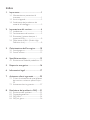 2
2
-
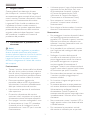 3
3
-
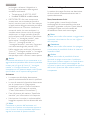 4
4
-
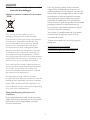 5
5
-
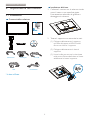 6
6
-
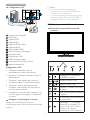 7
7
-
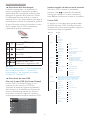 8
8
-
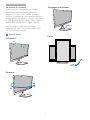 9
9
-
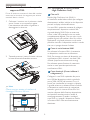 10
10
-
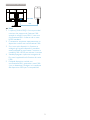 11
11
-
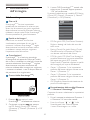 12
12
-
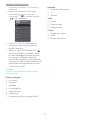 13
13
-
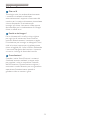 14
14
-
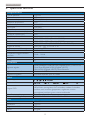 15
15
-
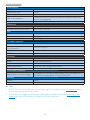 16
16
-
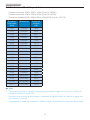 17
17
-
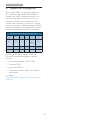 18
18
-
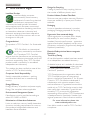 19
19
-
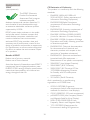 20
20
-
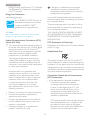 21
21
-
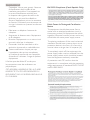 22
22
-
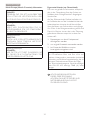 23
23
-
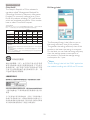 24
24
-
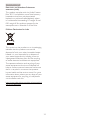 25
25
-
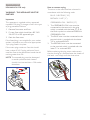 26
26
-
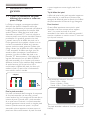 27
27
-
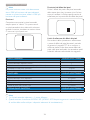 28
28
-
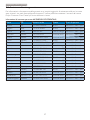 29
29
-
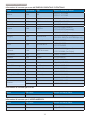 30
30
-
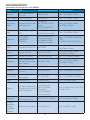 31
31
-
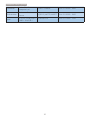 32
32
-
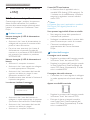 33
33
-
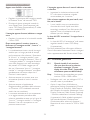 34
34
-
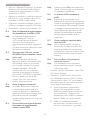 35
35
-
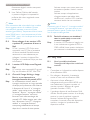 36
36
-
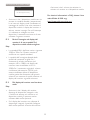 37
37
-
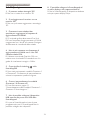 38
38
-
 39
39
Philips 272G5DJEB/00 Manuale utente
- Categoria
- TV
- Tipo
- Manuale utente
Documenti correlati
-
Philips 242G5DJEB/00 Manuale utente
-
Philips 272G5DYEB/01 Manuale utente
-
Philips 278G4DHSD/00 Manuale utente
-
Philips 272G5DJEB/00 Product Datasheet
-
Philips 238G4DHSD/00 Manuale utente
-
Philips 242G5DJEB/01 Product Datasheet
-
Philips 242G5DJEB/00 Product Datasheet
-
Philips 278M1R/01 Manuale utente
-
Philips 326M6VJRMB/00 Manuale utente
-
Philips 349X7FJEW/00 Manuale utente